
In dieser Anweisung dabei die Möglichkeit, diese Festplatte aus dem Leiter zu entfernen (den Wiederherstellungsabschnitt ausblenden), so dass er nicht angezeigt wird, da dies zuvor auch am Ende des Artikels - Video, wo der Prozess visuell dargestellt ist. HINWEIS: Dieser Abschnitt kann vollständig gelöscht werden, aber ich würde nicht empfehlen, es an Novice-Benutzer zu tun - manchmal kann es sehr nützlich sein, einen Laptop oder einen Computer in den Werkszustand schnell zurückzusetzen, selbst wenn Windows nicht geladen wird.
- So löschen Sie (ausblenden) Systemwiederherstellungssystem in Windows 10 (um 584 MB oder ähnliches Volumen sowie Videoanweisungen)
- So entfernen Sie den PC- oder Laptop-Hersteller-Wiederherstellungsabschnitt (10 oder mehr GB, häufig einen Wiederherstellungsnamen)
So entfernen Sie die Festplatte "RESTORE" in Windows 10 Explorer (Abblenden des Wiederherstellungssystems)

Wenn nach dem Aktualisieren von Windows 10 die Systemübertragung an SSD oder eine andere Festplatte im Leiter eine Festplatte mit dem Namen "Wiederherstellen" aufgetreten ist, und manchmal einfach "lokale Festplatte" mit einer Größe von 584 MB oder neben dieser Nummer ist eine Festplatte mit Die Windows 10-Wiederherstellungsumgebung. Es befindet sich auf einer einzelnen Systemdiskette, es ist nicht erforderlich, es zu löschen, aber Sie können es ausblenden:
- Gehen Sie zu "Disk Management", denn dieser Drücken Sie Win + R-Tasten auf der Tastatur und geben Sie ein diskmgmt.msc.
- Schauen Sie sich das Disc-Management an, an dem sich der Wiederherstellungsabschnitt auf den Festplatten befindet, benötigen wir eine Plattennummer (z. B. Disc 0). Der Buchstabe der Wiederherstellungspartition in der Antriebskontrolle wird nicht immer angezeigt, es kann jedoch durch Größe und Inschriften "Wiederherstellungsabschnitt" bestimmt werden.

- Führen Sie die Eingabeaufforderung im Namen des Administrators aus. In Windows 10 können Sie in der Suche nach der Taskleiste "Befehlszeile" wählen, und klicken Sie dann auf der rechten Maustaste auf das Ergebnis und wählen Sie "Auf dem Namen des Administrators ausführen".
- Geben Sie in der Befehlszeile in der Reihenfolge die Befehle ein, indem Sie nach jedem Eingabetaste drücken:
- diskpart.
- Wählen Sie die Festplatte N. (N Ersetzen Sie die Nummer des 2. Schritts)
- Listenpartition (Die Liste der Partitionen auf der Festplatte wird angezeigt, wir benötigen den Abschnitt "Wiederherstellung", im Folgenden, nachstehend - m).

- Wählen Sie Partition M.
- Brief entfernen = z (Z sollte durch das Antriebsschreiben ersetzt werden, das vom Dirigenten ausgeblendet wird).

Dieses Verfahren wird abgeschlossen und der Wiederherstellungsbereich wird erfolgreich ausgeblendet.
Mehrere Hinweise zum Verstecken des integrierten Wiederherstellungsabschnitts:
- Если раздел восстановления появился в проводнике после переноса Windows 10 на другой диск или их появилось несколько, то возможно у вас также отображается раздел на диске, который больше не является системным и не нужен: при желании, вы можете его удалить, при условии, что знаете , was macht ihr.
- Theoretisch kann das beschriebene Verfahren in das DiskPart-List-Volumen vereinfacht werden, wie in der folgenden Methode beschrieben, aber in den neuesten Versionen von Windows 10 werden jedoch die Wiederherstellungsabschnitte in der Volume-Liste (Listenvolumen) nicht angezeigt. Daher habe ich das beschrieben Methode, die mehr Schritte enthält, jedoch garantiert, können Sie eine unnötige Scheibe aus dem Leiter entfernen.
Verstecken des Windows 10-Wiederherstellungsabschnitts - Videoanweisungen
So entfernen Sie den Hersteller wiederherstellen Partition mit der Befehlszeile aus dem Leiter
Nach den Methoden der Ausblenden des Wiederherstellungsbereichs vom Hersteller sprechen wir in Windows 10 von etwa 584 MB, sondern einen Abschnitt mit einem Backup-System um 10 oder mehr GB mit einer Sicherungskopie des Betriebssystems, das auf einigen Laptops vorhanden ist und Computers.
Der erste Weg, um die Wiederherstellungspartition auszublenden, ist die Verwendung des DiskPart-Dienstprogramms auf der Eingabeaufforderung. Der Weg ist wahrscheinlich komplizierter als der zweite, der in dem Artikel weiter beschrieben wird, aber es ist in der Regel in allen Fällen in der Regel effizienter und ausgelöst.
Schritte zum Ausblenden der Wiederherstellungspartition sind in Windows 10, 8 und Windows 7 gleich.
- Führen Sie die Befehlszeile oder PowerShell im Namen des Administrators aus (erfahren Sie, wie Sie die Eingabeaufforderung auf dem Administratornamen ausführen). Geben Sie in der Befehlszeile die folgenden Befehle ein.
- diskpart.
- Listenvolumen (Als Ergebnis der Ausführung dieses Befehls wird eine Liste aller Abschnitte oder Volumes auf den Festplatten angezeigt. Achten Sie auf die Schaltungsnummer, die entfernt werden soll, und erinnern Sie sich, dann wird diese Nummer als n) angezeigt.
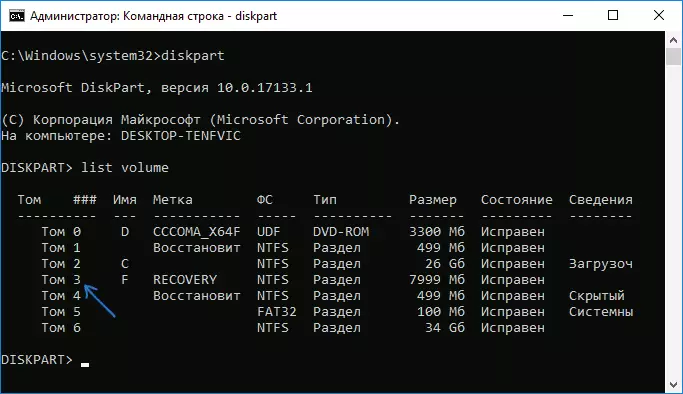
- Wählen Sie Volume N.
- Entfernen Sie den Buchstaben = Buchstabe (wo der Buchstabe - der Buchstabe, unter dem die Platte im Leiter angezeigt wird. Zum Beispiel kann der Befehl einen Ansicht des Entfernenbuchstabens = f haben)

- AUSFAHRT
- Schließen Sie nach dem Ausführen des letzten Befehls die Befehlszeile.
Daraufhin wird der gesamte Prozess abgeschlossen - die Festplatte wird aus dem Windows Explorer verschwunden, und mit IT und Benachrichtigungen werden benachrichtigt, dass auf der Festplatte nicht genügend freier Speicherplatz vorhanden ist.
Verwenden des Disk Management-Dienstprogramms
Eine andere Möglichkeit ist, das Dienstprogramm "Disk Management" -Takte, das in Windows erstellt wurde, jedoch in der berücksichtigten Situation nicht immer funktioniert:
- Drücken Sie WIN + R-Tasten, geben Sie diskmgmt.msc ein und drücken Sie ENTER.
- Klicken Sie mit der rechten Maustaste auf den Wiederherstellungsabschnitt (Sie befinden sich am wahrscheinlichsten an derselben Stelle, in der ich in einem Screenshot habe, ermitteln Sie ihn mit dem Buchstaben) und wählen Sie die Option "Ändern des Buchstabens der Disc oder des Pfads zur Festplatte in der Speisekarte."
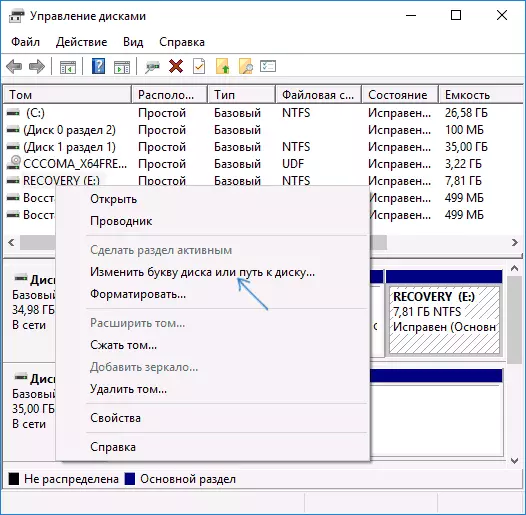
- Wählen Sie den Laufwerksbuchstaben aus und klicken Sie auf "Löschen", dann - OK und bestätigen Sie die Entfernung des Laufwerksbuchstabens.
Nachdem Sie diese einfachen Schritte ausgeführt haben, wird der Laufwerksbuchstabe gelöscht, und es wird nicht mehr in Windows Explorer angezeigt. Am Ende - Videoanleitung, in der beide Möglichkeiten, die Wiederherstellungspartition von Windows Explorer zu entfernen, zeigen visuell.
Ich hoffe, der Unterricht war hilfreich. Wenn etwas nicht funktioniert, erzählen Sie uns von der Situation in den Kommentaren, ich werde versuchen, zu helfen.
